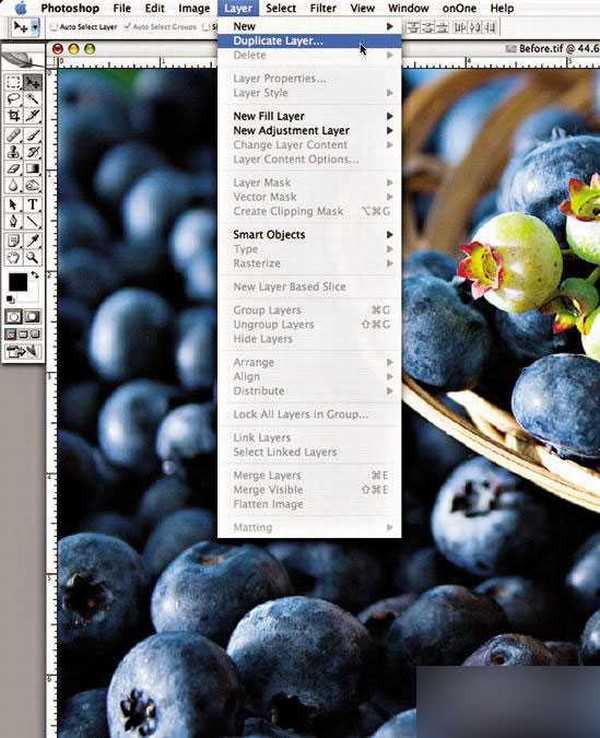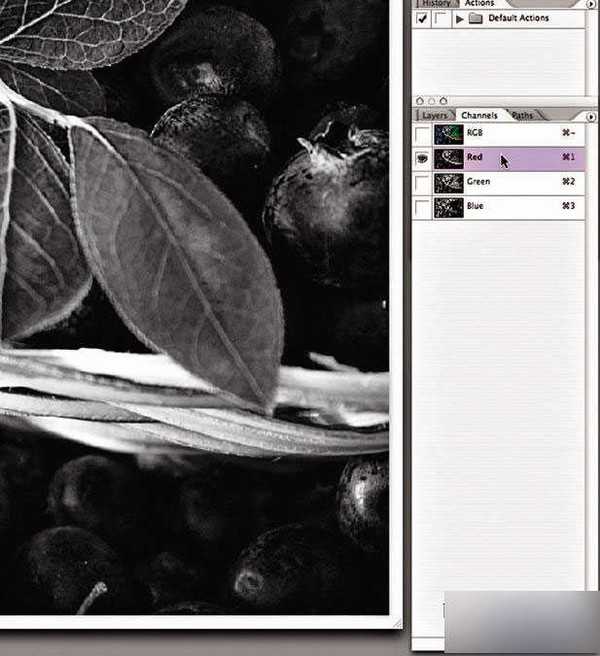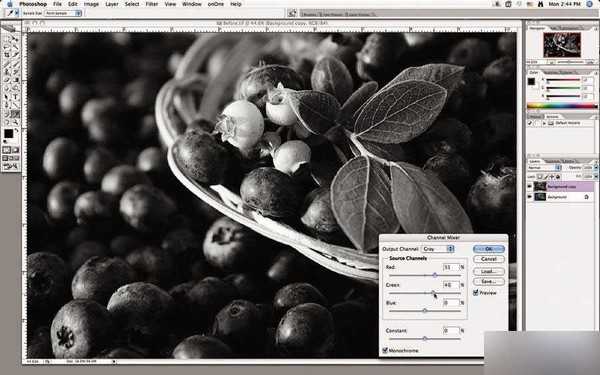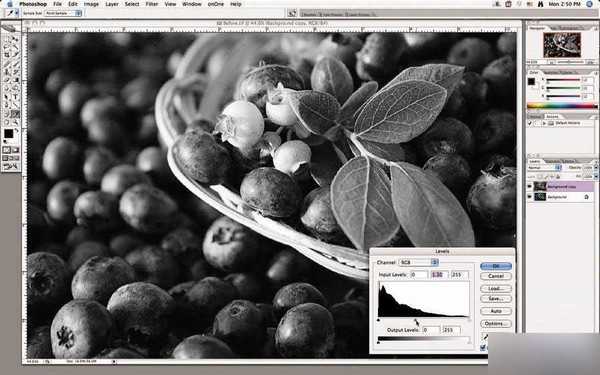你的黑白照片是否看起来比较平,反差低,缺乏层次?其实,最好的单色印刷方法有个小秘密:使用彩色。解释下这句话:要想得到"真实的"黑白效果,用Photoshop里的通道混合器调节红绿蓝通道,然后把调子混合起来。这也是从彩色照片得到黑白效果的最佳方法。很快你的朋友们就会好奇,为什么你的黑白照片看起来比他们的漂亮得多。
下面请打开你的Photoshop,跟着印刷专家Debbie Grossman的逐步指导,试验一下吧:
1. 复制背景图层,以便万一出错还可以退回来:点开"图层——>复制图层"。
2. 因为我们要用红色、绿色和蓝色通道来混合成一张黑白照片,所以先检查一下单色通道,看看彩色照片在三个单通道中的影调。在"图层/通道/路径"窗口里点"通道",分别点击红绿蓝三个单色通道条,看在分别三个单通道时照片影调的情况。待会儿我们要以此为根据调整各单通道中的黑白影调。看好以后点击RGB通道条。
3. 点"图层——>调整——>通道混合器"。上一步中我们看到,蓝莓的质感在红色通道中表现得最好,所以尽量多保留一些红色通道的值。绿色区分开叶子和蓝莓,所以绿色通道也要用一些。但蓝色通道里噪点很高画面很暗,我们先不动它。到单色通道里再看下各自的黑白效果。回到"图像——>调整——>通道混合器",给红色55%,绿色45%。点"确定"。
4. 已经转成黑白了,但图片看起来有点暗,现在我们来增加一下亮度和对比度。用你所喜欢的方式或者"图片——>调整——>色阶"。向左移动中间调按钮,让中间调亮一点。同时也把亮调按钮左移一点,让高光也更明亮些。
最后,这就是照片转成黑白以后的样子。看起来还不错!
以上就是PS将彩色照片制作黑白照片的最佳方法介绍,希望能对大家有所帮助!
标签:
PS,彩色,黑白,照片
免责声明:本站文章均来自网站采集或用户投稿,网站不提供任何软件下载或自行开发的软件!
如有用户或公司发现本站内容信息存在侵权行为,请邮件告知! 858582#qq.com
暂无“PS将彩色照片制作黑白照片的最佳方法”评论...
更新动态
2025年12月29日
2025年12月29日
- 小骆驼-《草原狼2(蓝光CD)》[原抓WAV+CUE]
- 群星《欢迎来到我身边 电影原声专辑》[320K/MP3][105.02MB]
- 群星《欢迎来到我身边 电影原声专辑》[FLAC/分轨][480.9MB]
- 雷婷《梦里蓝天HQⅡ》 2023头版限量编号低速原抓[WAV+CUE][463M]
- 群星《2024好听新歌42》AI调整音效【WAV分轨】
- 王思雨-《思念陪着鸿雁飞》WAV
- 王思雨《喜马拉雅HQ》头版限量编号[WAV+CUE]
- 李健《无时无刻》[WAV+CUE][590M]
- 陈奕迅《酝酿》[WAV分轨][502M]
- 卓依婷《化蝶》2CD[WAV+CUE][1.1G]
- 群星《吉他王(黑胶CD)》[WAV+CUE]
- 齐秦《穿乐(穿越)》[WAV+CUE]
- 发烧珍品《数位CD音响测试-动向效果(九)》【WAV+CUE】
- 邝美云《邝美云精装歌集》[DSF][1.6G]
- 吕方《爱一回伤一回》[WAV+CUE][454M]